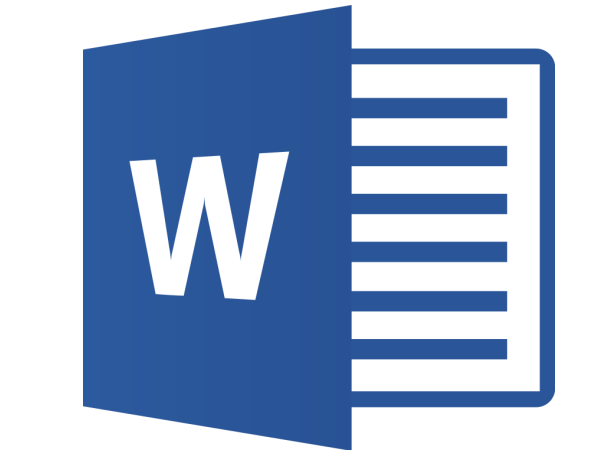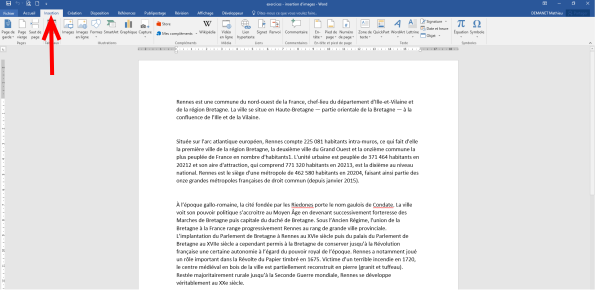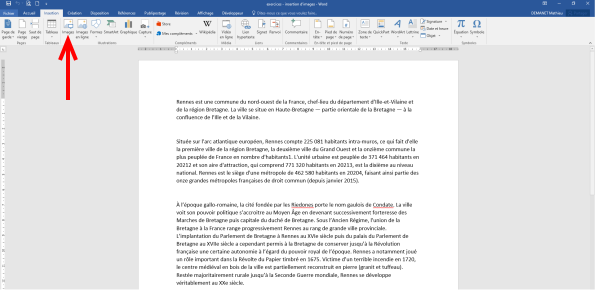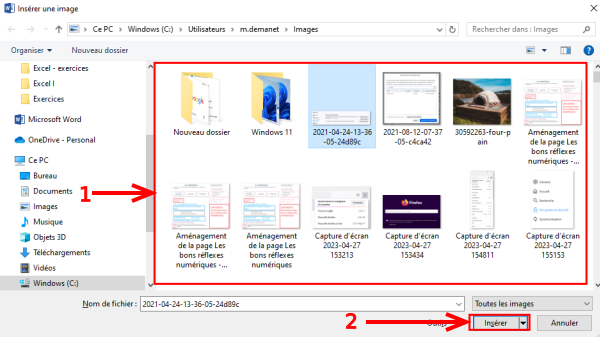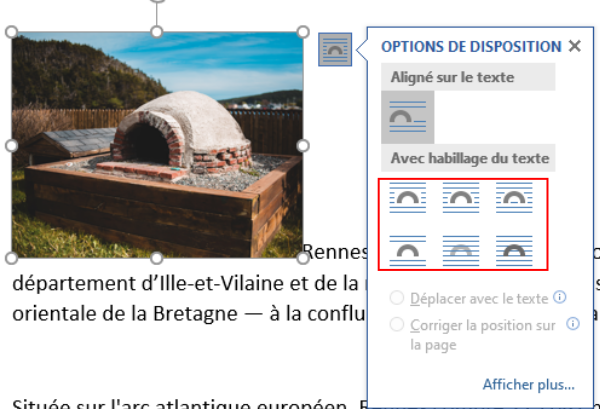| [version en cours de rédaction] | [version en cours de rédaction] |
(Page créée avec « {{Tuto Details |Main_Picture=Changer_le_police_du_texte_-_Word_Microsoft_Word_2013-2019_logo.png |Main_Picture_annotation={"version":"3.5.0","objects":[{"type":"image","ve... ») |
|||
| Ligne 43 : | Ligne 43 : | ||
|Step_Picture_00=Insertion_d_image_-_Word_Capture_d_cran_2024-02-22_162916.png | |Step_Picture_00=Insertion_d_image_-_Word_Capture_d_cran_2024-02-22_162916.png | ||
|Step_Picture_00_annotation={"version":"3.5.0","objects":[{"type":"image","version":"3.5.0","originX":"left","originY":"top","left":0,"top":-0.12,"width":911,"height":550,"fill":"rgb(0,0,0)","stroke":null,"strokeWidth":0,"strokeDashArray":null,"strokeLineCap":"butt","strokeDashOffset":0,"strokeLineJoin":"miter","strokeMiterLimit":4,"scaleX":0.66,"scaleY":0.66,"angle":0,"flipX":false,"flipY":false,"opacity":1,"shadow":null,"visible":true,"clipTo":null,"backgroundColor":"","fillRule":"nonzero","paintFirst":"fill","globalCompositeOperation":"source-over","transformMatrix":null,"skewX":0,"skewY":0,"crossOrigin":"","cropX":0,"cropY":0,"src":"https://rennesmetropole.dokit.app/images/5/54/Insertion_d_image_-_Word_Capture_d_cran_2024-02-22_162916.png","filters":[]},{"type":"wfellipse","version":"3.5.0","originX":"center","originY":"center","left":41.59,"top":51.3,"width":28.96,"height":28.96,"fill":"rgba(255,0,0,0)","stroke":"#FF0000","strokeWidth":2,"strokeDashArray":null,"strokeLineCap":"butt","strokeDashOffset":0,"strokeLineJoin":"miter","strokeMiterLimit":4,"scaleX":1,"scaleY":1,"angle":0,"flipX":false,"flipY":true,"opacity":1,"shadow":null,"visible":true,"clipTo":null,"backgroundColor":"","fillRule":"nonzero","paintFirst":"fill","globalCompositeOperation":"source-over","transformMatrix":null,"skewX":0,"skewY":0,"rx":14.481067221328745,"ry":14.481067221328745},{"type":"wfellipse","version":"3.5.0","originX":"center","originY":"center","left":44.59,"top":111.3,"width":28.96,"height":28.96,"fill":"rgba(255,0,0,0)","stroke":"#FF0000","strokeWidth":2,"strokeDashArray":null,"strokeLineCap":"butt","strokeDashOffset":0,"strokeLineJoin":"miter","strokeMiterLimit":4,"scaleX":1,"scaleY":1,"angle":0,"flipX":false,"flipY":true,"opacity":1,"shadow":null,"visible":true,"clipTo":null,"backgroundColor":"","fillRule":"nonzero","paintFirst":"fill","globalCompositeOperation":"source-over","transformMatrix":null,"skewX":0,"skewY":0,"rx":14.481067221328745,"ry":14.481067221328745},{"type":"wfellipse","version":"3.5.0","originX":"center","originY":"center","left":119.59,"top":171.3,"width":28.96,"height":28.96,"fill":"rgba(255,0,0,0)","stroke":"#FF0000","strokeWidth":2,"strokeDashArray":null,"strokeLineCap":"butt","strokeDashOffset":0,"strokeLineJoin":"miter","strokeMiterLimit":4,"scaleX":1,"scaleY":1,"angle":0,"flipX":false,"flipY":true,"opacity":1,"shadow":null,"visible":true,"clipTo":null,"backgroundColor":"","fillRule":"nonzero","paintFirst":"fill","globalCompositeOperation":"source-over","transformMatrix":null,"skewX":0,"skewY":0,"rx":14.481067221328745,"ry":14.481067221328745}],"height":362,"width":600} | |Step_Picture_00_annotation={"version":"3.5.0","objects":[{"type":"image","version":"3.5.0","originX":"left","originY":"top","left":0,"top":-0.12,"width":911,"height":550,"fill":"rgb(0,0,0)","stroke":null,"strokeWidth":0,"strokeDashArray":null,"strokeLineCap":"butt","strokeDashOffset":0,"strokeLineJoin":"miter","strokeMiterLimit":4,"scaleX":0.66,"scaleY":0.66,"angle":0,"flipX":false,"flipY":false,"opacity":1,"shadow":null,"visible":true,"clipTo":null,"backgroundColor":"","fillRule":"nonzero","paintFirst":"fill","globalCompositeOperation":"source-over","transformMatrix":null,"skewX":0,"skewY":0,"crossOrigin":"","cropX":0,"cropY":0,"src":"https://rennesmetropole.dokit.app/images/5/54/Insertion_d_image_-_Word_Capture_d_cran_2024-02-22_162916.png","filters":[]},{"type":"wfellipse","version":"3.5.0","originX":"center","originY":"center","left":41.59,"top":51.3,"width":28.96,"height":28.96,"fill":"rgba(255,0,0,0)","stroke":"#FF0000","strokeWidth":2,"strokeDashArray":null,"strokeLineCap":"butt","strokeDashOffset":0,"strokeLineJoin":"miter","strokeMiterLimit":4,"scaleX":1,"scaleY":1,"angle":0,"flipX":false,"flipY":true,"opacity":1,"shadow":null,"visible":true,"clipTo":null,"backgroundColor":"","fillRule":"nonzero","paintFirst":"fill","globalCompositeOperation":"source-over","transformMatrix":null,"skewX":0,"skewY":0,"rx":14.481067221328745,"ry":14.481067221328745},{"type":"wfellipse","version":"3.5.0","originX":"center","originY":"center","left":44.59,"top":111.3,"width":28.96,"height":28.96,"fill":"rgba(255,0,0,0)","stroke":"#FF0000","strokeWidth":2,"strokeDashArray":null,"strokeLineCap":"butt","strokeDashOffset":0,"strokeLineJoin":"miter","strokeMiterLimit":4,"scaleX":1,"scaleY":1,"angle":0,"flipX":false,"flipY":true,"opacity":1,"shadow":null,"visible":true,"clipTo":null,"backgroundColor":"","fillRule":"nonzero","paintFirst":"fill","globalCompositeOperation":"source-over","transformMatrix":null,"skewX":0,"skewY":0,"rx":14.481067221328745,"ry":14.481067221328745},{"type":"wfellipse","version":"3.5.0","originX":"center","originY":"center","left":119.59,"top":171.3,"width":28.96,"height":28.96,"fill":"rgba(255,0,0,0)","stroke":"#FF0000","strokeWidth":2,"strokeDashArray":null,"strokeLineCap":"butt","strokeDashOffset":0,"strokeLineJoin":"miter","strokeMiterLimit":4,"scaleX":1,"scaleY":1,"angle":0,"flipX":false,"flipY":true,"opacity":1,"shadow":null,"visible":true,"clipTo":null,"backgroundColor":"","fillRule":"nonzero","paintFirst":"fill","globalCompositeOperation":"source-over","transformMatrix":null,"skewX":0,"skewY":0,"rx":14.481067221328745,"ry":14.481067221328745}],"height":362,"width":600} | ||
| + | }} | ||
| + | {{Tuto Step | ||
| + | |Step_Title=Disposition de l'image | ||
| + | |Step_Content=Il existe plusieurs options de disposition de l'image, c'est à dire une adaptation différente à votre texte : | ||
| + | |||
| + | <br /> | ||
| + | |||
| + | # Cliquez une fois sur votre image | ||
| + | # Cliquez sur l'icône de disposition | ||
| + | # Cliquez les différentes options disponibles. | ||
| + | |Step_Picture_00=Insertion_d_image_-_Word_Capture_d_cran_2024-02-22_163419.png | ||
| + | |Step_Picture_00_annotation={"version":"3.5.0","objects":[{"type":"image","version":"3.5.0","originX":"left","originY":"top","left":0,"top":-0.13,"width":497,"height":339,"fill":"rgb(0,0,0)","stroke":null,"strokeWidth":0,"strokeDashArray":null,"strokeLineCap":"butt","strokeDashOffset":0,"strokeLineJoin":"miter","strokeMiterLimit":4,"scaleX":1.21,"scaleY":1.21,"angle":0,"flipX":false,"flipY":false,"opacity":1,"shadow":null,"visible":true,"clipTo":null,"backgroundColor":"","fillRule":"nonzero","paintFirst":"fill","globalCompositeOperation":"source-over","transformMatrix":null,"skewX":0,"skewY":0,"crossOrigin":"","cropX":0,"cropY":0,"src":"https://rennesmetropole.dokit.app/images/0/0c/Insertion_d_image_-_Word_Capture_d_cran_2024-02-22_163419.png","filters":[]},{"type":"wfrect","version":"3.5.0","originX":"center","originY":"center","left":463.09,"top":224.38,"width":168.8,"height":91.07,"fill":"rgba(255,0,0,0)","stroke":"#FF0000","strokeWidth":2,"strokeDashArray":null,"strokeLineCap":"butt","strokeDashOffset":0,"strokeLineJoin":"miter","strokeMiterLimit":4,"scaleX":1,"scaleY":1,"angle":0,"flipX":false,"flipY":false,"opacity":1,"shadow":null,"visible":true,"clipTo":null,"backgroundColor":"","fillRule":"nonzero","paintFirst":"fill","globalCompositeOperation":"source-over","transformMatrix":null,"skewX":0,"skewY":0,"rx":0,"ry":0}],"height":409,"width":600} | ||
}} | }} | ||
{{Notes}} | {{Notes}} | ||
Version actuelle datée du 22 février 2024 à 16:35
Dans ce tutoriel, vous apprendrez à insérer des images dans Word.
Difficulté
Facile
Durée
5 minute(s)
Public
Professionnels, Grand public, Médiateurs
Licence
CC-BY
Type de contenu
Fiche action
Étape 4 - Redimensionner l'image
Pour redimensionner une image sur Word :
- Cliquez une fois sur l'image.
- Des petites boulles apparaissent autour de l'image.
- Maintenir le clique sur la boule ou agrandir ou rétrécir l'image.
Étape 5 - Disposition de l'image
Il existe plusieurs options de disposition de l'image, c'est à dire une adaptation différente à votre texte :
- Cliquez une fois sur votre image
- Cliquez sur l'icône de disposition
- Cliquez les différentes options disponibles.
Published